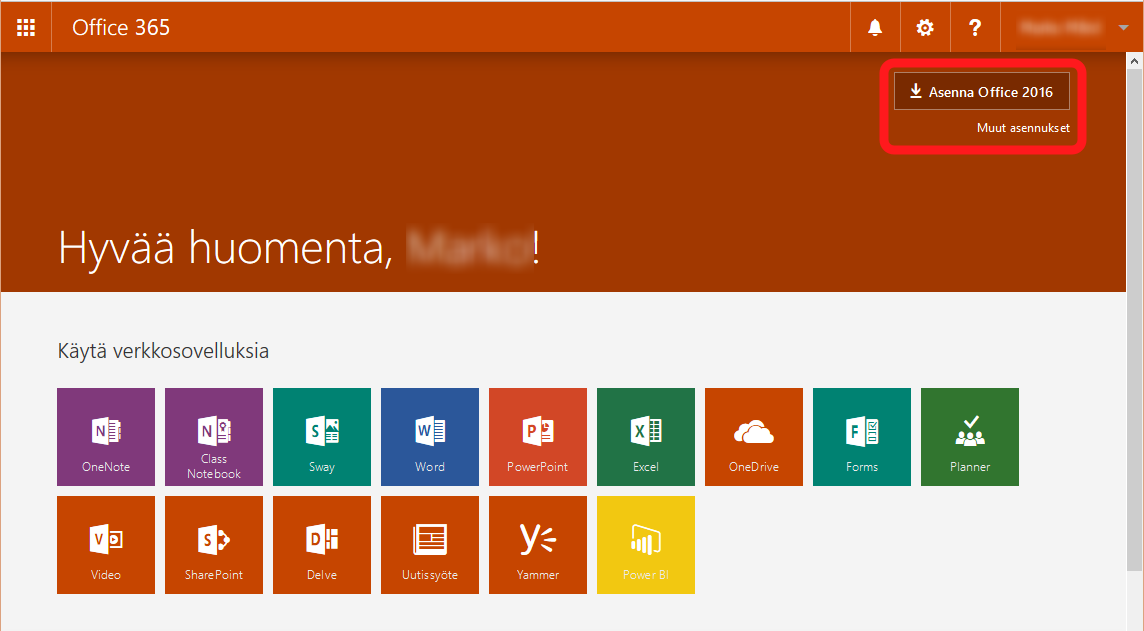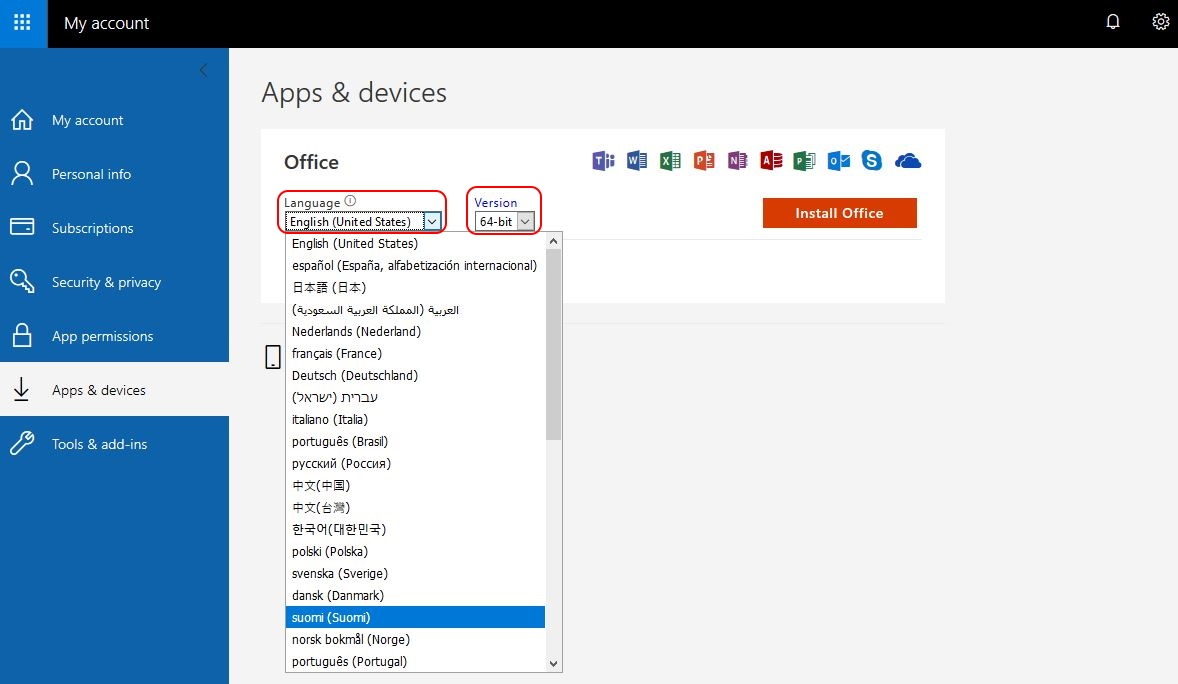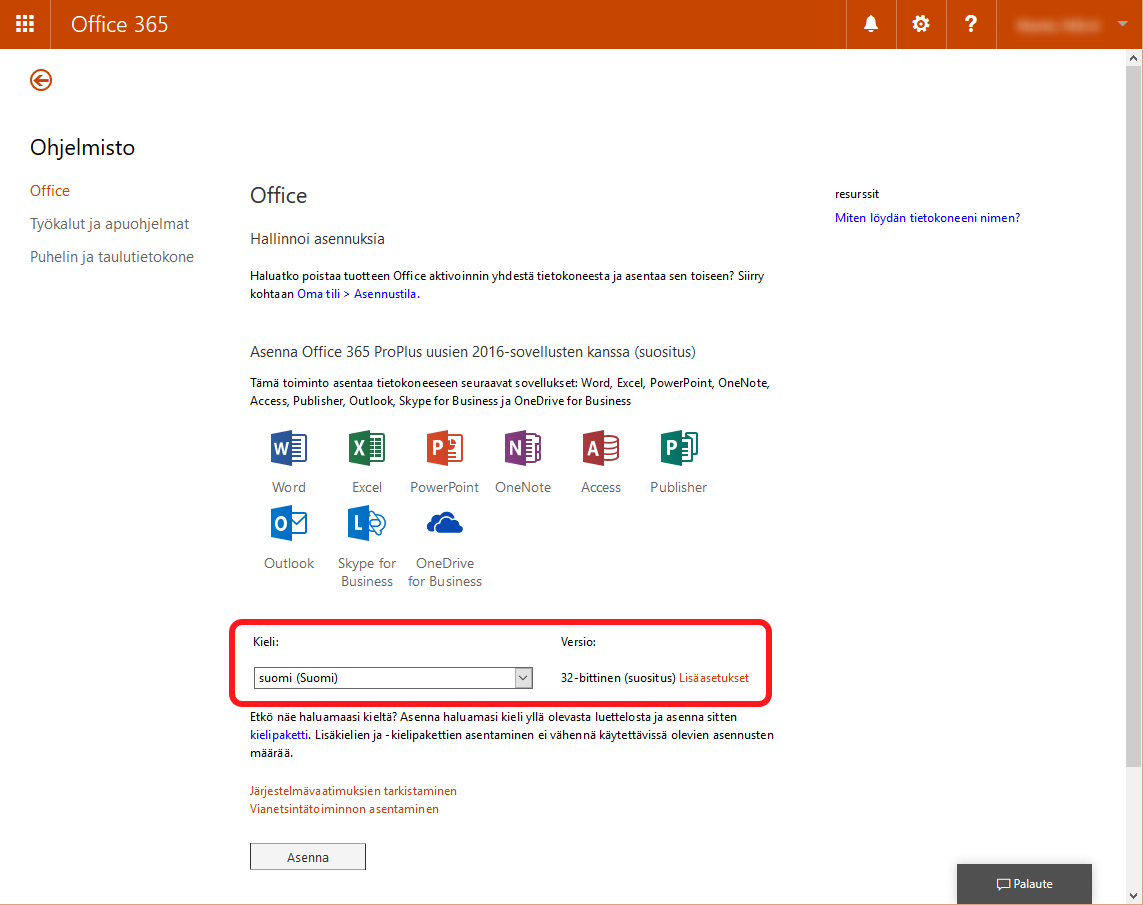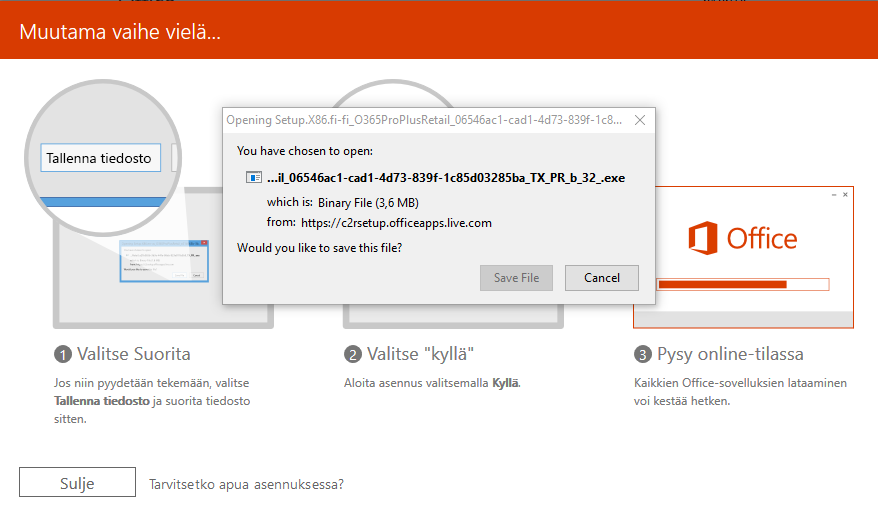| Table of Contents |
|---|
Alkutoimet
1. Hyväksy Metropolian pilvipalveluehdot.
2. Kirjautuminen lataussivustolle onnistuu noin kahden tunnin kuluttua pilvipalveluehtojen hyväksymisestä.
Officen lataus ja asennus Windows-tietokoneelle
| Warning | ||
|---|---|---|
| ||
Ethän asenna tätä Officea tämän ohjeen mukaan Metropolian hallinnoimiin ylläpitämiin tietokoneisiin vaan ainoastaan kotitietokoneeseesi tai omaan kannettavaasihenkilökohtaisesti omistamaasi tietokoneeseen. Microsoft Office on asennettu valmiiksi Metropolian tietokoneille. Löydät ohjeen Microsoft Office 365:n päivittämiseksi Metropolian ylläpitämiin tietokoneisiin täältä. Löydät ohjeen Microsoft Office 2019:n päivittämiseksi Metropolian ylläpitämiin tietokoneisiin täältä. |
1. Käynnistä internetselain.
2. Siirry osoitteeseen https://login.microsoftonline.com/
3. Kirjoita käyttäjätunnuksesi muodossa käyttäjätunnus@metropolia.fi (ei sähköpostiosoite vaan käyttäjätunnus)
...
4. Sivusto uudelleenohjaa kirjautumisesi Metropolian palvelimelle.
5. Syötä salasanasi valmiiksi täytetyn käyttäjätunnus@metropolia.fi:n alapuolelle.
6. Kirjaudu sisään.
7. Klikkaa Asenna Office 2016 -painiketta. (Jos haluat 32-bittisen Officen sijaan asentaa Officen 64-bittisenä, valitse Muut asennukset) Install Office > Other install options.
8. Valitse kieli . ja bittisyys (Jos haluat 32-bittisen Officen sijaan asentaa Officen bit tai 64-bittisenä, valitse Lisäasetukset)bit).
9. Klikkaa Asenna Install Office -painiketta.
10. Valitse Tallenna tiedosto (Save file). Jos palvelu kysyy tuoteavainta (product key), vastaa Continuing contract ja kirjoita käyttäjätunnuksesi muodossa tunnus@metropolia.fi (ei sähköpostiosoite vaan käyttäjätunnus)
| Warning | ||
|---|---|---|
| ||
Asennuksen tai Officeen kirjautumisen aikana tietokone kysyyAllow organization to manage your computer / Salli organisaatiosi hallinnoida tietokonettasi. Älä salli sitä. Kyseisen kysymyksen edessä näkyvä rasti on poistettava ehdottomasti. Jos jätät rastin paikalleen, se voi haitata tietokoneesi toimintaa monilla eri tavoilla! Jos olet jättänyt rastin vahingossa paikalleen, voit korjata asian näin: 1. Siirry Windowsin asetuksiin (Settings). |
11. Kun tiedosto on latautunut, käynnistä se. Riippuu tietokoneesi asetuksista, miten käynnistäminen tapahtuu.
12. Asennusohjelma käynnistyy ja opastaa sinut asennuksen loppuun saakka. Sen jälkeen Office on käytettävissä tietokoneellasi.
13. Käynnistä joku Office-ohjelma. Kun ohjelma kysyy käyttäjätunnusta, kirjoita oma käyttäjätunnuksesi, ja lisää sen loppuun "@metropolia.fi". Käyttäjätunnus oikeassa muodossaan voisi olla Matti Meikäläinen -nimisellä henkilöllä esimerkiksi "matmeik@metropolia.fi", ei "matti.meikalainen@metropolia.fi". Kirjaudu Metropolian salasanallasi.
14. Jos edellisen kohdan mukaan Office-ohjelmat eivät kysy käyttäjätunnusta ensimmäisellä käynnistyskerralla tai jos olet kirjautunut virheellisesti, kirjaudu uudelleen. Se onnistuu siirtymällä esim. Wordissa File -> Account -> Sign out -> Sign in.
Officen lataaminen muille kuin Windows-tietokoneille
- Office 2016-paketin Officen asennusopas Apple macOS-koneille
- Outlook 2016 Mac (ongelmia ja ratkaisuja)
...
...
Outlook for iOS and Android -mobiilisovelluksen käyttö Metropolian sähköpostijärjestelmän yhteydessä on toistaiseksi estetty tietoturvaongelman vuoksi.
Käyttäjätunnuksesi lukkiutuu, jos yrität kirjautua sovelluksen kautta Metropolian sähköpostijärjestelmään.
Lukkiutuneen tunnuksen salasanan voi vaihtaa pankkitunnuksilla osoitteessa https://salasana.metropolia.fi/
Applen iOS-laitteillelaitteet (iPad ja iPhone)
- Jos sinulla ei ole henkilökohtaista AppleID-tunnusta, luo sellainen osoitteessa . https://www.apple.com
- Lataa Office-sovellukset Applen App Storesta.
...
Android-laitteillelaitteet (esim. Samsung tai Huawei -tabletit ja -älypuhelimet)
...
Tabletin käyttöjärjestelmän on oltava Android 4.4 eli Kitkat tai uudempi. Muut vaatimukset ovat 7 tuuman näyttö, gigatavun keskusmuisti sekä arm-suoritin. Siksi sovellukset eivät ole saatavissa joihinkin vanhoihin Android-tabletteihin.
Linux: Valitettavasti Office-ohjelmistoa ei ole saatavilla Linuxlile.
...
Linuxille.
Voit kuitenkin käyttää kaikkia tärkeimpiä Office-palveluita millä tahansa nykyaikaisella verkkoselaimella (Chrome, Chromium, Firefox jne.)
Internet-yhteys ja lisenssi
- Microsoft Office 365 tarkistaa lisenssisi voimassaolon 30 päivän välein. Tarkistus tapahtuu internetin kautta. Jos tietokoneesi internet-yhteys katkeaa yli 30 päiväksi, lisenssi lakkaa toimimasta. Jos näin tapahtuu, yhdistä tietokoneesi uudelleen internetiin ja käynnistä Office 365.
- Voit asentaa Office 365 Apps -paketin korkeintaan viidelle tietokoneelle.
- Voit hallita lisenssejäsi osoitteessa https://technet.microsoft.com/en-us/library/gg982959(v=office.15).aspx
Hyvä tietää
Microsoft Office 365 Apps toimii seuraavilla käyttöjärjestelmillä:
- Windows 10
- Windows 8.1
- Windows 8
- Windows 7 Service Pack 1
- Windows 10 Server
- Windows Server 2012 R2
- Windows Server 2012
- Windows Server 2008 R2
...
Office 2013 32-bit
- Windows 7 (32-bit or 64-bit)
- Windows 8 (32-bit or 64-bit)
- Windows 8.1 (32-bit or 64-bit)
- Windows Server 2008 R2 (64-bit)*
- Windows Server 2012 (64-bit)**
Office 2013 64-bit
- Windows 7 (64-bit)
- Windows 8 (64-bit)
- Windows 8.1 (64-bit)
- Windows Server 2008 R2 (64-bit)*
- Windows Server 2012 (64-bit)**
*Windows Server 2008 R2 is available only in 64-bit architecture
**Windows Server 2012 is available only in 64-bit architecture
Käynnistysvirheitä
Installing Microsoft Office on a Home Computer
Miten toimin ongelmatilanteessa?
- Käynnistä uudelleen laite, jossa ongelma ilmenee.
- Helpdesk ei tarjoa tukipalveluita omille laitteillesi eikä vastaa niissä ilmentyvistä vioista, vaikka ne liittyisivätkin Metropolian tarjoamiin ohjelmistoihin.
- Jos Office 365 ei toimi laitteessasi, voit esimerkiksi poistaa asennuksen kokonaan Microsoftin internetsivuilta osoitteesta https://support.office.com/en-ie/article/uninstall-office-from-a-pc-9dd49b83-264a-477a-8fcc-2fdf5dbf61d8 löytyvän ohjeen mukaan, ja asentaa ohjelmiston uudelleen tämän ohjeen mukaan.
- Jos huomaat Microsoftin palvelussa, kirjautumisessa tai muissa Metropolian tarjoamissa palveluissa vikoja, ilmoita asiasta Helpdeskille osoitteessa https://hd.metropolia.fi
Ongelma: Kun käynnistät ohjelman, ruudulle ilmestyy virheilmoitus "The program can't start because api-ms-win-crt-runtime-l1-1-0.dll is missing"
Koneelta Ratkaisu: Asenna puuttuvat Visual C++ 2015 kirjastot, voit asentaa ne täältä:jotka löydät osoitteesta https://www.microsoft.com/en-us/download/details.aspx?id=48145
. 64-bitttiselle koneelle voi bitttiseen tietokoneeseen voit asentaa molemmat paketit.
Aktivointi ei onnistu
Tarkasta että koneen kellonaika on oikein.
Huom! Product key
Jos ohjelma kysyy ladattaessa tuoteavainta (product key), siihen vastataan "continuing contract". Sen jälkeen normaali kirjautuminen tunnuksella metropoliankäyttäjätunnus@metropolia.fi.
Yleistä
Officen lisensointi:
Käyttäjän pitää käyttää 30 päivän välein internet-yhteyttä. Microsoft tarkistaa, onko aktivointi oikeutettu.
http://technet.microsoft.com/en-us/library/gg982959%28v=office.15%29.aspx
“As part of the installation process, Office 365 ProPlus communicates with the Office Licensing Service and the Activation and Validation Service to obtain and activate a product key. Each day, or each time the user logs on to their computer, the computer connects to the Activation and Validation Service to verify the license status and extend the product key. As long as the computer can connect to the Internet at least once every 30 days, Office remains fully functional. If the computer goes offline for more than 30 days, Office enters reduced functionality mode until the next time a connection can be made. To get Office fully functional again, usually a user can simply connect to the Internet and let the Activation and Validation Service reactivate the installation.”
Officen voi asentaa maksimissaan viidelle tietokoneelle. "Each Office 365 ProPlus license allows a user to install Office on up to five computers. The user manages installations in the Office 365 portal:" https://technet.microsoft.com/en-us/library/gg982959(v=office.15).aspx
Office 365 ProPlus Dowload Instructions
...
| class | bbox |
|---|
Ongelma: Office 365:n aktivointi ei onnistu.
Ratkaisu: Tarkasta, että tietokoneesi kellonaika on oikein
Office 2016 nyt saatavana!
...
.